قم بتنزيل وتثبيت برامج تشغيل بطاقة الرسومات ATI Radeon 9600
يعتمد ما إذا كان لديك برامج تشغيل مثبتة على بطاقة فيديو أم لا ، ليس فقط على أداء الألعاب والبرامج ، ولكن أيضًا على الكمبيوتر ككل. يعد برنامج محول الرسومات ضروريًا للغاية ليتم تثبيته بشكل مستقل ، على الرغم من حقيقة أن الأنظمة الحديثة تقوم بذلك تلقائيًا نيابة عنك. والحقيقة هي أن نظام التشغيل لا يقوم بتثبيت برامج ومكونات إضافية مضمنة في حزمة البرامج الكاملة. في هذا الدرس سوف نتحدث عن بطاقة الرسومات ATI Radeon 9600. من مقالة اليوم ، ستتعرف على مكان تنزيل برامج التشغيل لبطاقة الفيديو المحددة وكيفية تثبيتها.
محتوى
أساليب التثبيت لمحول ATI Radeon 9600
مثل أي برنامج ، يتم تحديث برامج تشغيل بطاقات الفيديو باستمرار. في كل تحديث ، تقوم الشركة المصنعة بإصلاح العديد من العيوب التي قد لا يلاحظها مستخدم عادي. بالإضافة إلى ذلك ، يتم تحسين توافق التطبيقات المختلفة مع بطاقات الفيديو بانتظام. كما ذكرنا أعلاه ، لا تثق في النظام لتثبيت البرنامج الخاص بالمحول. من الأفضل القيام به بنفسك. للقيام بذلك ، يمكنك استخدام إحدى الطرق الموضحة أدناه.
الطريقة 1: موقع الشركة المصنعة
على الرغم من حقيقة أن اسم بطاقة الفيديو يتضمن العلامة التجارية Radeon ، فإننا سنبحث في البرنامج باستخدام هذه الطريقة على موقع الويب الخاص بـ AMD. والحقيقة هي أن AMD ببساطة اشترت العلامة التجارية المذكورة أعلاه. لذلك ، توجد الآن جميع المعلومات المتعلقة بمحولات راديون على موقع AMD. لاستخدام الطريقة الموضحة ، يجب عليك القيام بما يلي.
- نذهب إلى الرابط إلى المسؤول موقع شركة AMD .
- في أعلى الصفحة التي تفتح ، تحتاج إلى العثور على قسم يسمى "الدعم وبرامج التشغيل" . نذهب إلى ذلك ، فقط من خلال النقر على الاسم.
- بعد ذلك ، تحتاج إلى العثور على كتلة "الحصول على برامج AMD" على الصفحة التي تفتح. في ذلك سترى زر يسمى "البحث عن السائق الخاص بك" . نحن نضغط عليه.
- ستجد نفسك بعد ذلك في صفحة تنزيل برنامج التشغيل. هنا تحتاج أولاً إلى تحديد معلومات حول بطاقة الفيديو التي تريد البحث عن البرنامج لها. انتقل إلى أسفل الصفحة حتى ترى كتلة "Manually Select Your Driver" . في هذه المجموعة تحتاج إلى تحديد جميع المعلومات. املأ الحقول كما يلي:
- الخطوة 1 : رسومات سطح المكتب
- الخطوة 2 : Radeon 9xxx Series
- الخطوة 3 : Radeon 9600 Series
- الخطوة 4 : تحديد إصدار نظام التشغيل الخاص به وعمقه
- بعد ذلك ، تحتاج إلى النقر فوق زر "عرض النتائج" ، والذي يكون أقل بقليل من حقول الإدخال الرئيسية.
- ستعرض الصفحة التالية أحدث إصدار من البرنامج المدعوم ببطاقة الفيديو المحددة. تحتاج إلى النقر على الزر الأول "تنزيل" ، والذي يقع قبالة خط "Catalyst Software Suite"
- بعد النقر على الزر ، سيتم تحميل ملف التثبيت على الفور. ننتظر حتى يتم تنزيله ، ثم نركض.
- في بعض الحالات ، قد تظهر رسالة أمان قياسية. إذا رأيت النافذة الظاهرة في الصورة أدناه ، فما عليك سوى النقر فوق الزر "تشغيل" أو "تشغيل" .
- الخطوة التالية هي تعيين البرنامج على المكان الذي سيتم فيه استخراج الملفات اللازمة لتثبيت البرنامج. في النافذة التي تظهر ، يمكنك إدخال المسار إلى المجلد المطلوب يدويًا في سطر خاص ، أو النقر فوق الزر "استعراض" وتحديد موقع من الدليل الجذر لملفات النظام. عند اكتمال هذه الخطوة ، يجب النقر فوق الزر "تثبيت" في الجزء السفلي من النافذة.
- الآن من الضروري الانتظار قليلاً بينما سيتم استخراج كافة الملفات الضرورية إلى المجلد المحدد سابقاً.
- بعد استخراج الملفات ، سترى النافذة المبدئية لمدير التثبيت الخاص ببرنامج Radeon. سوف يحتوي على رسالة ترحيب ، بالإضافة إلى قائمة منسدلة ، حيث يمكنك تغيير لغة معالج التثبيت إذا كنت تريد.
- في النافذة التالية ، تحتاج إلى تحديد نوع التثبيت ، وكذلك تحديد الدليل الذي سيتم فيه تثبيت الملفات. فيما يتعلق بنوع التثبيت ، يمكنك الاختيار بين "سريع" و "مخصص" . في الحالة الأولى ، سيتم تثبيت برنامج التشغيل وجميع المكونات الإضافية تلقائيًا ، وفي الحالة الثانية ، حدد المكونات المراد تثبيتها بشكل مستقل. نوصي باستخدام الخيار الأول. بعد تحديد نوع التثبيت ، انقر فوق الزر "التالي" .
- قبل بدء التثبيت ، سترى نافذة تحتوي على أحكام اتفاقية الترخيص. قراءة النص بأكمله اختياري. للمتابعة ، فقط اضغط على زر "قبول" .
- الآن تبدأ عملية التثبيت. لن يستغرق وقتا طويلا. في النهاية ، ستظهر نافذة ستظهر رسالة فيها نتيجة التثبيت. إذا لزم الأمر ، يمكنك مشاهدة تقرير تثبيت مفصل بالنقر فوق الزر "عرض السجل" . لإنهاء ، تحتاج إلى إغلاق النافذة عن طريق النقر على زر "إنهاء" .
- عند هذه النقطة ، سيتم إكمال عملية التثبيت باستخدام هذه الطريقة. تحتاج فقط إلى إعادة تشغيل النظام لتطبيق جميع الإعدادات. بعد ذلك ، ستكون بطاقة الفيديو جاهزة للاستخدام بالكامل.

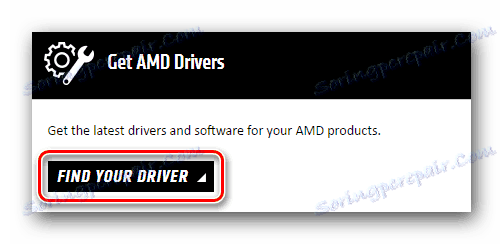
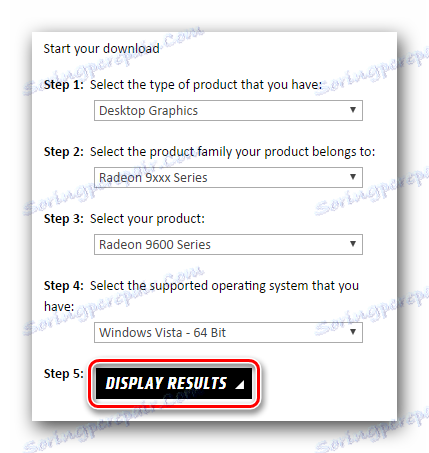
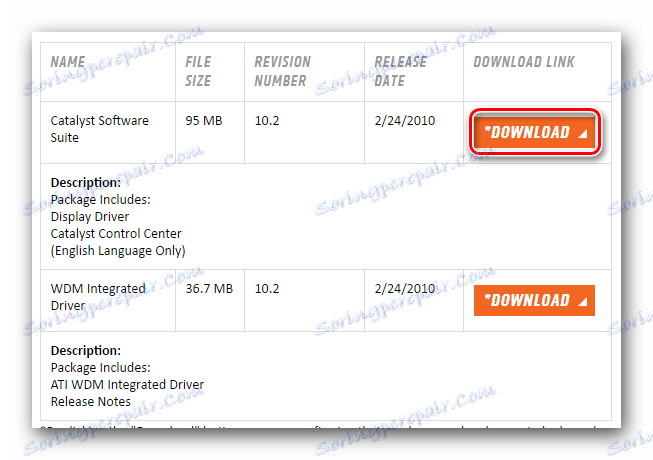
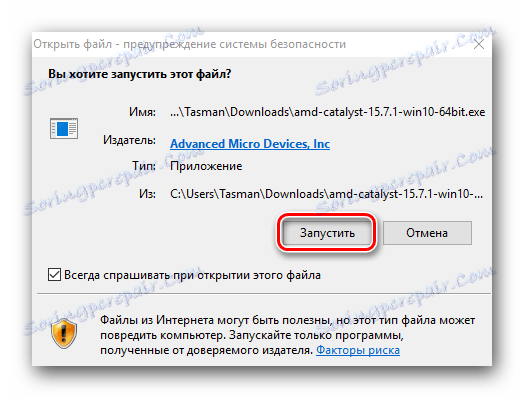
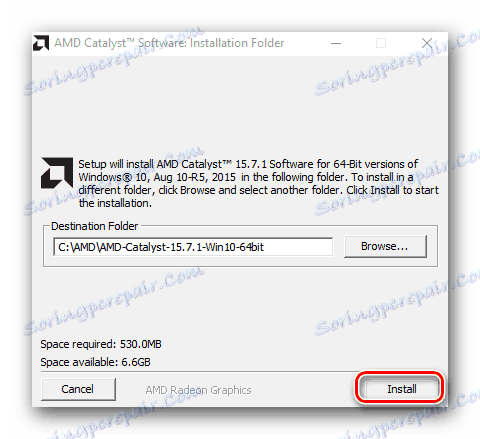


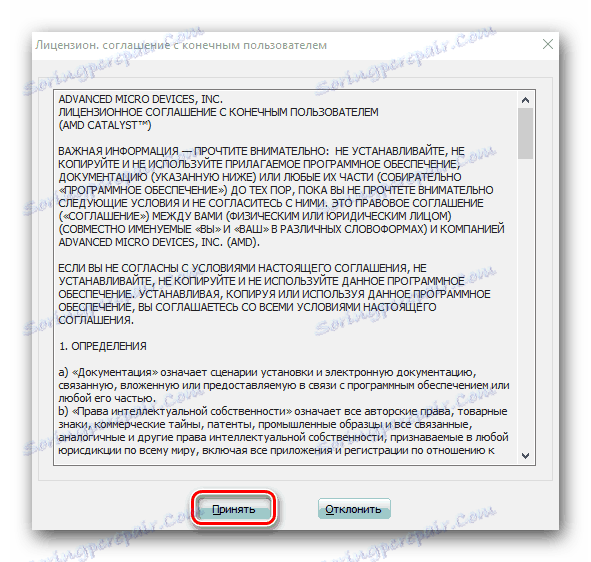
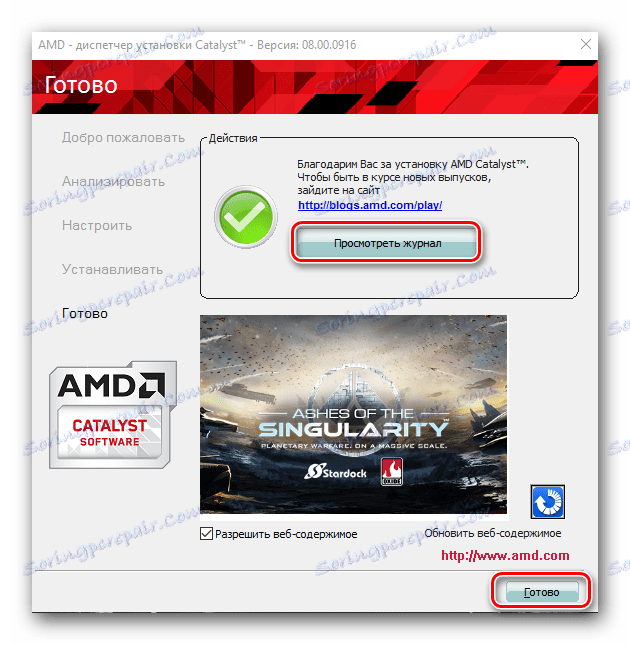
الطريقة 2: برنامج خاص من AMD
ستسمح لك هذه الطريقة ليس فقط بتثبيت برنامج لبطاقة الفيديو Radeon ، ولكن أيضًا للبحث عن تحديثات البرامج للمحول بشكل منتظم. هذه الطريقة مريحة للغاية ، لأن البرنامج المستخدم فيها هو رسمي ومصمم خصيصًا لتركيب برنامج Radeon أو AMD. نمضي في وصف الطريقة نفسها.
- نذهب الى الصفحة الرسمية للموقع AMD ، حيث يمكنك تحديد طريقة للعثور على السائق.
- في الجزء العلوي من منطقة الصفحة الرئيسية ، ستجد صندوقًا يسمى "الكشف التلقائي وتثبيت برنامج التشغيل" . في ذلك تحتاج إلى الضغط على زر "تنزيل" .
- وكنتيجة لذلك ، سيتم تنزيل ملف التثبيت الخاص بالبرنامج على الفور. يجب الانتظار حتى يتم تنزيل هذا الملف ، ثم تشغيله.
- في النافذة الأولى ، تحتاج إلى تحديد المجلد الذي سيتم استخراج الملفات منه ، والذي سيتم استخدامه للتثبيت. يتم ذلك عن طريق القياس مع الطريقة الأولى. كما أشرنا سابقًا ، يمكنك إدخال المسار في السطر المناسب أو تحديد المجلد يدويًا بالنقر فوق الزر "استعراض" . بعد ذلك ، انقر فوق "تثبيت" في الجزء السفلي من النافذة.
- بعد بضع دقائق ، عند اكتمال عملية الاستخراج ، سترى نافذة البرنامج الرئيسية. هذا يبدأ تلقائيا عملية مسح جهاز الكمبيوتر الخاص بك لعلامة تجارية بطاقة الفيديو Radeon أو AMD.
- إذا تم اكتشاف جهاز مناسب ، فسترى النافذة التالية ، موضحة في لقطة الشاشة أدناه. في ذلك سيطلب منك اختيار نوع التثبيت. إنه قياسي جدًا - "Express" أو "User" . كما ذكرنا في الطريقة الأولى ، يتضمن تثبيت "Express" تثبيت جميع المكونات تمامًا ، وعند استخدام "Custom Install" يمكنك اختيار المكونات التي تحتاج إلى تثبيتها بشكل مستقل. نوصي باستخدام النوع الأول.
- بعد ذلك ، ستقوم بتنزيل كافة المكونات وبرامج التشغيل الضرورية وتثبيتها مباشرةً. هذا سوف يتضح من النافذة التالية التي ظهرت.
- شريطة أن تكون عملية التنزيل والتثبيت ناجحة ، سترى النافذة الأخيرة. سيظهر لك أن بطاقة الفيديو جاهزة للاستخدام. لإنهاء ، تحتاج إلى النقر على سطر "إعادة التشغيل الآن" .
- من خلال إعادة تشغيل نظام التشغيل ، يمكنك استخدام المحول بشكل كامل أو تشغيل ألعابك المفضلة أو العمل في التطبيقات.
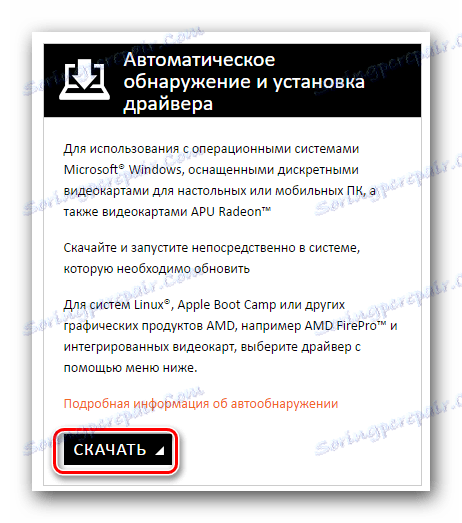
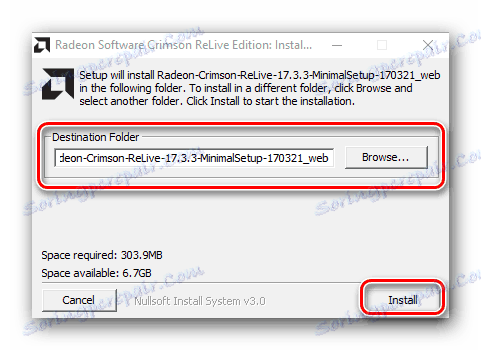
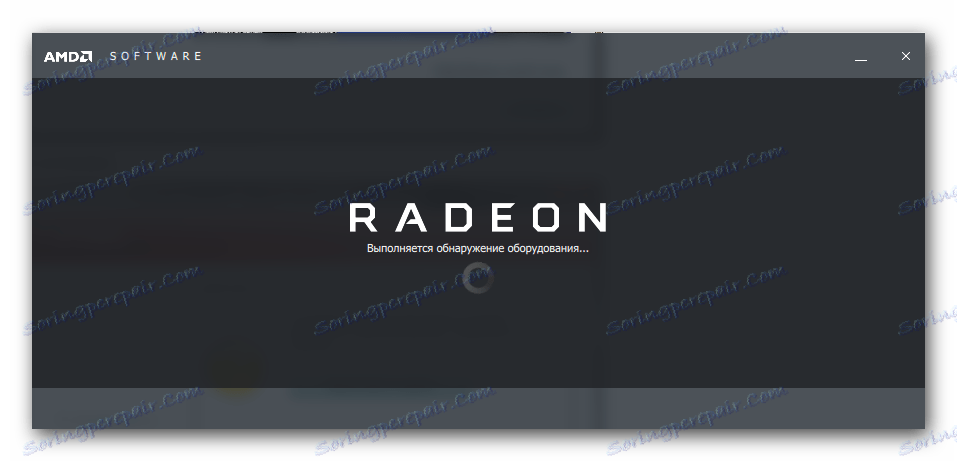
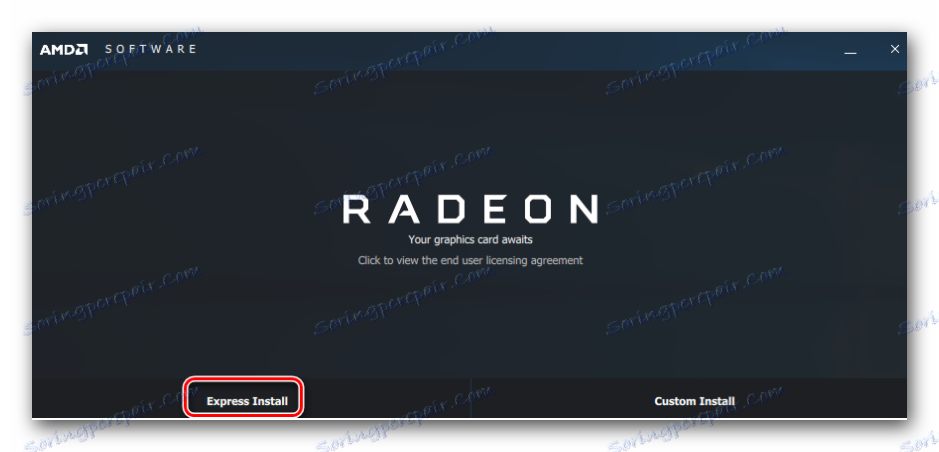
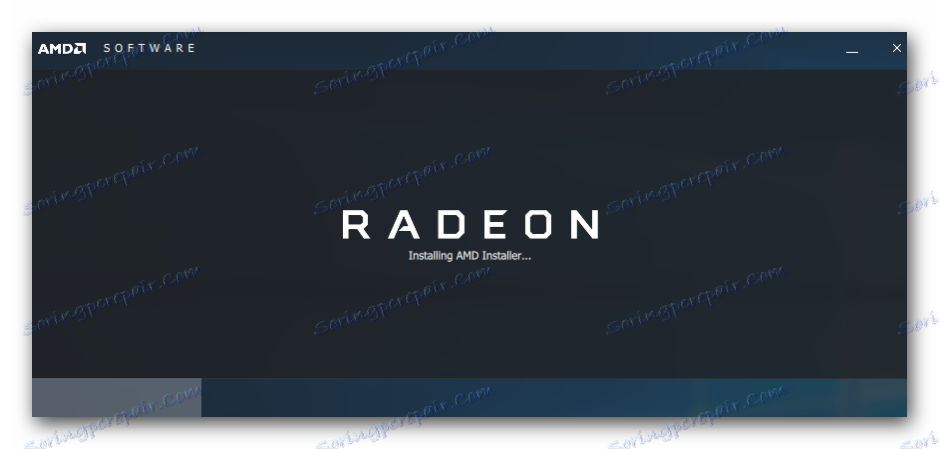
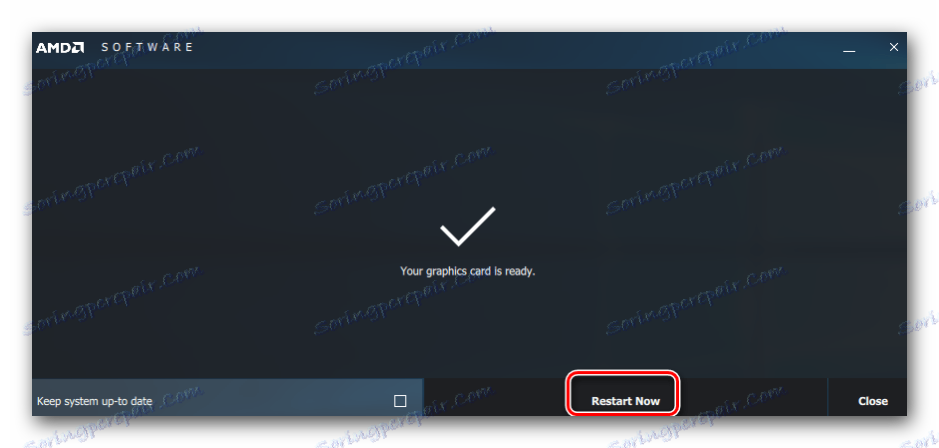
الطريقة الثالثة: برنامج لتنزيل البرامج المتكاملة
بفضل هذه الطريقة ، لا يمكنك فقط تثبيت برنامج لمهايئ ATI Radeon 9600 ، ولكن أيضًا تحقق من توفر البرامج لكافة الأجهزة الأخرى الموجودة على الكمبيوتر. للقيام بذلك ، ستحتاج إلى أحد البرامج المتخصصة المصممة للبحث التلقائي عن البرامج وتثبيتها. مراجعة أفضلها ، خصصنا أحد مقالاتنا السابقة. نوصي بقراءتها.
اقرأ المزيد: أفضل البرامج لتثبيت السائقين
معظم المستخدمين يفضلون DriverPack الحل . وهذا ليس من قبيل الصدفة. هذا البرنامج يختلف عن قاعدة بيانات ضخمة مماثلة من السائقين والأجهزة التي يمكن الكشف عنها. بالإضافة إلى ذلك ، ليس لديها نسخة على الإنترنت فقط ، ولكن أيضًا إصدار كامل متصل دون الحاجة إلى اتصال بالإنترنت. بما أن DriverPack Solution برنامج شائع جدًا ، فقد خصصنا درسًا منفصلًا مخصصًا للعمل فيه.
الدرس: كيفية تحديث برنامج التشغيل على جهاز الكمبيوتر باستخدام SolutionPack Solution
الطريقة الرابعة: قم بتنزيل برنامج التشغيل باستخدام معرف المهايئ
باستخدام الطريقة الموضحة ، يمكنك بسهولة تثبيت برنامج لمحول الرسومات الخاص بك. بالإضافة إلى ذلك ، يمكن القيام به حتى لجهاز نظام غير معروف. ستكون المهمة الرئيسية هي العثور على المعرف الفريد لبطاقة الفيديو الخاصة بك. لدى ATI Radeon 9600 ID المعنى التالي:
PCIVEN_1002&DEV_4150
PCIVEN_1002&DEV_4151
PCIVEN_1002&DEV_4152
PCIVEN_1002&DEV_4155
PCIVEN_1002&DEV_4150&SUBSYS_300017AF
كيف تعرف هذه القيمة - سنخبرك بعد ذلك بقليل. تحتاج إلى نسخ أحد المعرفات المقترحة وتطبيقها على موقع خاص. هذه المواقع تتخصص بالضبط في البحث عن برامج التشغيل من خلال المعرفات المماثلة. لن نرسم هذه الطريقة بالتفصيل ، لأننا قمنا بالفعل بتعليمات خطوة بخطوة في درس منفصل. أنت فقط بحاجة للذهاب إلى الرابط أدناه وقراءة المقال.
الدرس: سائق البحث عن طريق معرف الجهاز
الطريقة الخامسة: إدارة الأجهزة
كما يوحي الاسم ، ستحتاج إلى استخدام " إدارة الأجهزة" لاستخدام هذه الطريقة. للقيام بذلك ، تحتاج إلى القيام بما يلي:
- على لوحة المفاتيح ، اضغط على "Windows" و "R" مفاتيح في وقت واحد.
- في النافذة التي تفتح ، أدخل القيمة
devmgmt.mscوانقر على "موافق" أقل قليلاً. - ونتيجة لذلك ، سيبدأ البرنامج الذي تحتاجه. نفتح مجموعة "محولات الفيديو" من القائمة. سيحتوي هذا القسم على كافة المحولات المتصلة بالكمبيوتر. على بطاقة الفيديو المطلوبة ، اضغط على زر الفأرة الأيمن. في قائمة السياق التي تظهر في النتيجة ، حدد العنصر "تحديث برامج التشغيل" .
- بعد ذلك ، سترى نافذة لتحديث برامج التشغيل. في ذلك تحتاج إلى تحديد نوع البحث عن البرامج للمحول. يوصى بشدة باستخدام المعلمة "البحث التلقائي" . سيسمح هذا النظام للعثور على برامج التشغيل الضرورية وتثبيتها.
- وكنتيجة لذلك ، ستشاهد الإطار الأخير الذي سيتم عرض نتيجة الطريقة بالكامل. لسوء الحظ ، في بعض الحالات يمكن أن تكون النتيجة سلبية. في مثل هذه الحالات ، من الأفضل استخدام الطريقة الأخرى الموضحة في هذه المقالة.
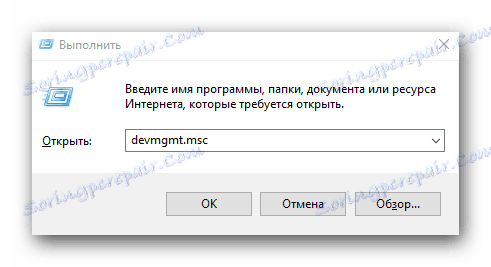
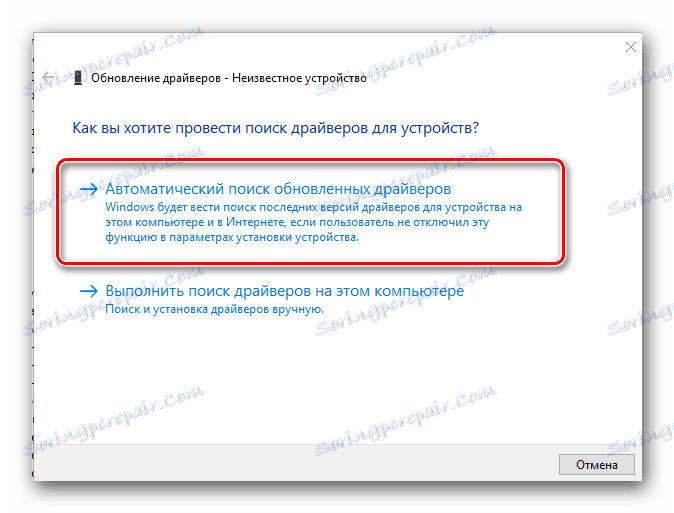
كما ترى ، تثبيت البرنامج لـ ATI Radeon 9600 بسيط للغاية. الشيء الرئيسي هو اتباع التعليمات التي تنطبق على كل من الطرق. نأمل أن تتمكن من إجراء التثبيت دون مشاكل وأخطاء. بخلاف ذلك ، سنحاول مساعدتك إذا وصفت حالتك في التعليقات على هذه المقالة.